Pokud máte rádi hudbu, musíte mít na iPhone mnoho hudebních sbírek. Musíte připustit, že pro každodenní potěšení z hudby poskytují iPhone a iPod pohodlný a vysoce kvalitní způsob. Z různých důvodů je však pravděpodobnější, že nashromážděné skladby ztratíte v zařízení iOS. Navíc tyto zvukové soubory zabírají opravdu velký úložný prostor. Nakonec budete muset převést hudbu z iPhone do Macu.

Zde přichází otázka, jak přenášet hudbu z iPhone do Macu? ITunes bude jistě dobrým pomocníkem, pokud chcete spravovat soubory iOS nebo synchronizovat data mezi iPhone a Mac / PC. Existuje nějaký způsob, jak přenést skladby z iPhone do Mac bez iTunes? Odpovědi naleznete v tomto snadno srozumitelném příspěvku.
Vypadá to, že se iTunes můžete zabývat všemi druhy děl souvisejících s daty iOS. Takže pokud chcete přenášet hudbu z iPhone do Macu, můžete se také spolehnout na iTunes. Pokud potřebujete přenést skladby z iPadu nebo iPodu do Macu, bude metoda stejná.
1Spusťte nejnovější verzi iTunes v systému Mac a vypněte ji Automatická synchronizace iTunes.
2klikněte Obchod na panelu nabídek a poté zvolte Autorizovat tento počítač z rozevíracího seznamu. Přihlaste se ke svému účtu Apple, který jste použili ve svém iPhone.
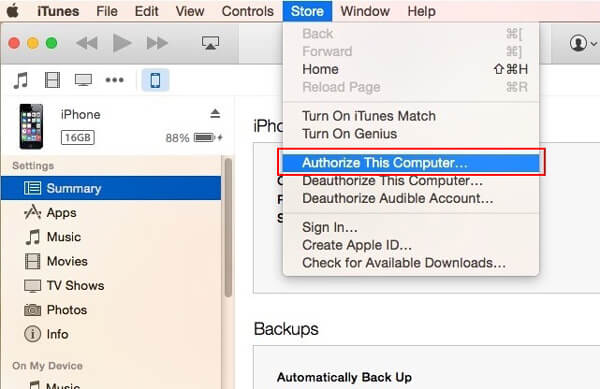
3Připojte svůj iPhone k počítači Mac kabelem USB. Poté klikněte na Pohled > Zobrazit posuvnou lištu najít své zařízení iOS.
4Klikněte pravým tlačítkem myši na váš iPhone a poté vyberte Převody nákupů ze seznamu. Můžete také kliknout na „Soubor“> „Zařízení“> „Přenést nákupy z iPhone“ a přenést hudbu z iPhone do Mac.
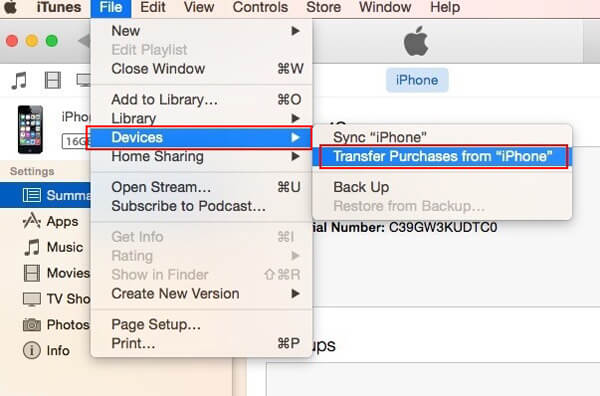
Pomocí této metody můžete synchronizovat všechny typy dat zakoupených s tímto Apple ID do Mac. To vám může pomoci přenášet hudbu z iPhone do Mac. Tato funkce však funguje pouze pro hudbu zakoupenou v iTunes Store.
Poznámka: Když připojujete svůj iPhone k počítači Mac, ke kterému nebyl synchronizován, objeví se iTunes a zeptá se, zda chcete zařízení synchronizovat s tímto Macem. Nedělej to. Tato operace vymaže váš iPhone a vymaže všechny druhy souborů na něm.
„Koupil jsem si včera nový MacBook Pro a chci do něj zkopírovat všechna užitečná data z mého iPhone. Nejprve chci přenést hudbu z mého iPhone 6 do tohoto Macu. Nechci používat iTunes. jednoduchý způsob, jak zajistit přenos hudby z iPhonu? Chtěl bych přímo přistupovat a spravovat všechny své zvukové soubory.
Pokud jste někdy přenesli data Android do počítače se systémem Windows, budete vědět, že první metoda je příliš složitá. Chcete zkopírovat hudbu z iPhone do Mac lépe? Zde upřímně doporučuji profesionála iPhone Music Transfer které vám pomohou exportovat hudbu z iPhone do Mac. Má schopnost kontrolovat všechny typy souborů na iPhone a vybírat konkrétní data do Mac. Můžete si jej zdarma stáhnout a vyzkoušet.
1Spusťte iPhone Music Transfer

Stáhněte si instalační soubor a nainstalujte tento software pro přenos hudby z iPhone do počítače Mac. Program spustíte poklepáním na ikonu aplikace. Připojte k němu iPhone pomocí kabelu USB. Automaticky detekuje vaše zařízení iOS a v rozhraní zobrazí jeho základní informace.
2Vyberte skladby iPhone
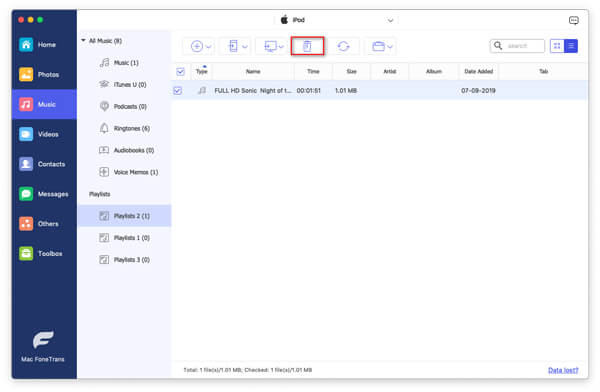
klikněte Media na levém ovladači. V pravém okně náhledu můžete vidět všechny mediální soubory na iPhone. Je navržena s funkcí náhledu, která vám pomůže zkontrolovat podrobné informace o každém zvukovém souboru.
3Přenos hudby z iPhone do Mac

Zaškrtněte skladby, které chcete zkopírovat do Mac, a klikněte na Exportovat do na panelu nabídek. Klikněte na Exportovat do Mac k potvrzení operace přesunu hudby z iPhone do Mac.
Během několika kliknutí můžete snadno přenášet hudbu z iPhone do Macu. Skvělá část je, že můžete snadno vybrat konkrétní písně. A co víc, po přenosu můžete tyto zvukové soubory na Mac snadno spravovat.
Kromě hudby můžete pomocí tohoto nástroje přenášet také další často používaná data iOS, jako jsou kontakty, protokoly hovorů, zprávy, videa, fotografie atd. Vysoce podporuje jakékoli populární zařízení iOS. Navíc vám umožňuje přenášet hudbu z Mac do iPhone. Stačí si ji zdarma stáhnout a vyzkoušet.
V tomto příspěvku vám hlavně ukážeme, jak přenést hudbu z iPhone do Macu. Ať už chcete exportovat hudbu z iPhone do Macu s iTunes, nebo získat skladby z iPhone do Mac bez iTunes, najdete vhodný způsob, jak to udělat. Doufám, že si po přečtení tohoto příspěvku svou hudbu na Mac můžete lépe užít. Jakýkoli problém, zanechte nám prosím zprávu.